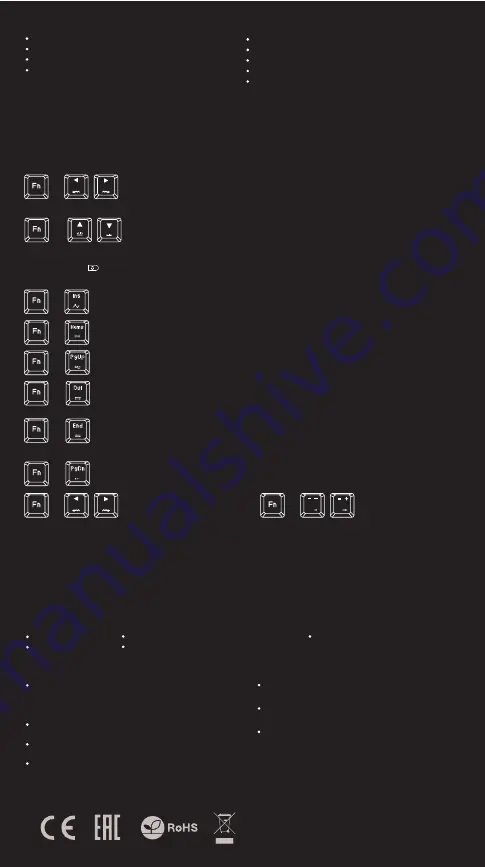
EN
PL
CZ
SK
DE
RO
RU
Garantie
2 ani cu raspundere limitata
Pentru a salva macro-ul, accesează software-ul și apasă pe fila
"Macro", apoi selectează denumirea macro-ului salvată anterior sau
crează unul nou apăsând si. Pentru a începe înregistrarea,
apasă "Record" și apoi introdu combinația de taste pe care doreşti să
o asociezi. Pentru a opri înregistrarea, apasăi "Stop record" și apoi
apasăi "OK". La sfârşit apasă "Apply" pentru a salva setările efectuate.
ПРОГРАММИРУЕМЫЕ КЛАВИШИ
ЗАПИСЬ МАКРОСОВ
ТЕХНИЧЕСКИЕ ХАРАКТЕРИСТИКИ
Размеры Клавиатуры
Ключевой механизм
Тип подключения
Число клавиш
Число мультимедиа клавиш
449 x 210 x 36 мм
механический
USB 2.0
104
12
ОСНОВНЫЕ ХАРАКТЕРИСТИКИ
прочные переключатели высокого качества
N-Key Rollover
RGB подсветка с эффектом PRISMO
Технология „Double injection” гарантирует превосходную
износостойкость против стирания букв c клавишей
Установка
Подключите устройство к порту USB, в случае первичной настройки следует подождать около 15 секунд до полной установки
драйверов. Клавиатура имеет программное обеспечение позволяющее настроить дополнительные функции. ПО можно
скачать с нашей интернет страницы www.genesis-zone.com Откройте установочную папку и дважды нажмите на иконку
setup.exe. Следуйте указаниям, чтобы установить софт. Когда установка завершится успешно, на панели задач появится
иконка программы. Нажмите на иконку дважды, чтобы отобразить интерфейс с настройками.
ИЗМЕНЕНИЕ ЦВЕТА ПОДСВЕТКИ
ЯРКОСТЬ ПОДСВЕТКИ
РЕЖИМЫ ПОДСВЕТКИ
Чтобы изменить цвет подсветки нажмите клавиши [FN + стрелка влево/вправо].
Внимание: Эта функция доступна только в статическом режиме.
Чтобы изменить яркость подсветки, нажмите клавиши FN + стрелка вверх/вниз].
Нажмите клавиши [FN + INS], чтобы активировать режим "Spectrum". Нажмите ещё раз клавиши [FN + INS],
чтобы подсветка остановилась на выбранном цвете.
Нажмите клавиши FN + Home], чтобы выбрать одну из дополнительных опций режима: „Explosion (Auto),
Explosion (Manual), Spread, Static”.
Нажмите клавиши [FN + PgUp], чтобы активировать режим "Wave". Нажмите ещё раз клавиши [FN + PgUp]
чтобы подсветка остановилась на выбранном цвете.
Нажмите клавиши [FN + Del], чтобы активировать режим "Prismo effect". Нажмите ещё раз клавиши [FN + Del]
чтобы подсветка остановилась на выбранном цвете.
Нажмите клавиши [FN + End], чтобы активировать режим "Custom". Пользовательский режим позволяет
индивидуально настроить подсветку каждой клавиши. Нажмите ещё раз клавиши [FN + End], чтобы начать
запись, индикатор LED должен начать мигать, далее нажмите клавиши, которые должны быть подсветлены.
Для каждой клавиши модно выбрать один из семи цветов, которые можно настроить нажимая сновы на
данную клавишу, так, чтобы появился ожидаемый цвет. Чтобы закончить запись и сохранить настройки,
нажмите клавиши [FN + End].
Программное обеспечение позволяет назначить несколько
разных функций для каждой из клавишей, например : функция
одиночной клавиши, макросов, мультимедийные функции,
функциональные указания. Для этого следует отключить поле
"Light" и нажать на клавишу, которая должна быть
запрограммированна. Выберите желаемую функцию и нажмите
«ОК», чтобы подтвердить выбор. После этого нажмите "Apply",
чтобы сохранить настройки.
Чтобы записать макросы, запустите программное обеспечение
и нажмите на вкладку "Makro", после чего выберите
предыдущие названия макроса или создайте новое, нажимая
на символ +. Чтобы начать запись, нажмите „Record", после чего
введите комбинацию клавишей, которая должна быть
настроена. Чтобы остановить запись, нажмите "Stop record",
после чего нажмите "OK".
Финально, нажмите "Apply", чтобы сохранить изменения.
Нажмите клавиши [FN + PgDn], чтобы активировать режим "Reaction". Нажмите ещё раз клавиши [FN + PgDn],
чтобы изменить цвет подсветки.
Чтобы изменить направление
движения подсветки, нажмите
клавиши [FN + стрелка влево/вправо]
Чтобы настроить скорость
подсветки, нажмите
клавиши [FN + - / =]
Нажмите клавишу чтобы выбрать один из 9 режимов подсветки. Вы можете также использовать следующие комбинации
клавишей, чтобы активировать требуемый режим:
+
+
+
+
+
+
+
+
+
+
Клавиатура RX85 RGB
Краткое руководство
ПК или устройство с портом USB
Операционная система Windows® XP/Vista/7/8/10
2 года гарантии от Производителя
Используйте устройство только по назначению.
Неавторизированные попытки разборки устройства могут
привести к аннулированию гарантии, а так же повреждению
продукта.
Выпадение или удар может привести к поломке, царапинам,
или же иным повреждениям продукта.
Не используйте продукт в горячей, холодной, запылённой
или влажной среде.
Разъёмы и отверстия в корпусе устройства предназначены
для вентиляции и не должны быть закрыты. Блокировка
вентиляционных отверстий может привести к перегреву
устройства
Продукт безопасен, соответствует требованиям
ЕС и ТС.
Продукт изготовлен согласно европейской
норме RoHs.
Использование символа WEEE (перечёркнутый
мусорный бак) обозначает то, что продукт не
может рассматриваться в качестве бытовых
отходов.
Для получения более подробной информации
относительно переработки продукта,
обратитесь в розничный пункт продажи, в
котором вы купили данный продукт или же с
локальным органом власти.
КОМПЛЕКТАЦИЯ
БЕЗОПАСНОСТЬ
ОБЩАЯ ИНФОРМАЦИЯ
СИСТЕМНЫЕ ТРЕБОВАНИЯ
ГАРАНТИЯ









